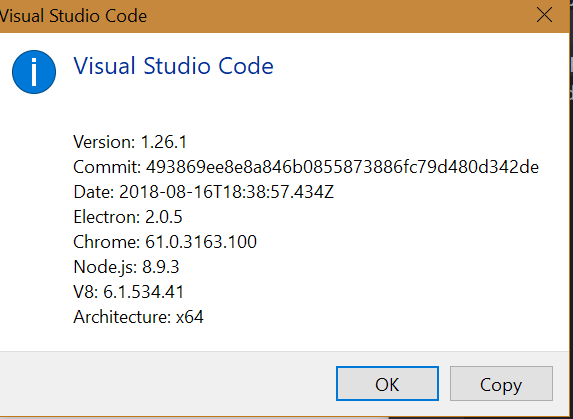Comment Commenter plusieurs lignes dans le Code Visual Studio?
Je ne trouve pas de moyen de commenter et de décommenter plusieurs lignes de code dans Visual Studio Code.
Est-il possible de commenter et de décommenter plusieurs lignes dans le Code Visual Studio en utilisant un raccourci? Si oui, comment le faire?
23 réponses
Maj + Alt + A
Ici vous pouvez trouver tous les raccourcis clavier.
PS: je préfère Ctrl + Maj + / pour basculer les commentaires de bloc parce que Ctrl + / est un raccourci pour basculer les commentaires de ligne, donc il est naturellement plus facile de se souvenir. Pour ce faire, il suffit de cliquer sur l'icône Paramètres en bas à gauche de l'écran et cliquez sur "Raccourcis clavier" et trouver " toggle block...". Puis cliquez et entrez votre désiré combinaison.
- Sélectionnez les lignes que vous souhaitez commenter / décommenter
-
Exécutez la commande
editor.action.commentLine(raccourci par défaut sur Windows:CTRL + /)Ou
Exécutez la commande
editor.action.addCommentLine(raccourci par défaut sur Windows:ctrl+k ctrl+c, respectivementeditor.action.removeCommentLine(raccourci par défaut sur Windows:ctrl+k ctrl+u)
Voir le document officiel: raccourcis clavier pour code Visual Studio
Le raccourci clavier pour commenter plusieurs dans Windows est maj+alt+Un.
Vous pouvez voir tous les raccourcis clavier disponibles sur la documentation officielle .
Voici le bit pertinent pour osx:
Key Command
⌘K ⌘C Add Line Comment
⌘K ⌘U Remove Line Comment
⌘/ Toggle Line Comment
⇧⌥A Toggle Block Comment
Vous devrez d'abord sélectionner les lignes que vous souhaitez commenter, puis exécuter le raccourci ci-dessus, c'est-à-dire ⌘/ sur osx Ctrl/ sur Windows.
Comment Commenter multiligne / ligne unique dans le code VS:
MacOS:
Maj + Option + Un:
/* multiline
comment */
CMD + /:
// single line comment
Windows:
Maj + Alt + Un:
/* multiline
comment */
CTRL + /:
// single line comment
Comment remapper / modifier ces raccourcis?
Windows: Fichier > Préférences > Raccourcis Clavier.
MacOS: Code > Préférences > Raccourcis Clavier.
Vous pouvez rechercher dans la liste à la fois par raccourcis clavier (noms de clés) et par noms de commandes.
Lire: Comment définir des raccourcis à partir d'un autre éditeur de texte (Sublime, Atom, etc)?
Documents officiels: raccourcis clavier pour code Visual Studio
Pour mon clavier c'est Ctrl + § pour:
//
//
//
Et Maj + Alt + Un pour:
/*
...
*/
CTRL + SHIFT + A pour CSS multi -
- Ubuntu 16
- VSCode Version 1.17.2
Dans MacOS commenter multi-lignes dans le code Visual Studio par raccourci clavier:
Option + Maj + Un
/*
...
...
*/
Sélectionnez toutes les lignes que vous voulez des commentaires
CTRL + /
CTRL + MAJ + A Pour Red Hat, centos
- sélectionner l'élément
- puis CTRL + Maj + A
Pour moi, c'était ctrl + ' (j'utilise une disposition Suédoise pour le clavier). Espérons que l'aide à quelqu'un.
1.Sélectionnez le texte, appuyez sur Cntl + K, C pour commenter (Ctr + E + C ) 2.Déplacez le curseur sur la première ligne après le délimiteur / / et avant le texte du Code. 3.Appuyez sur Alt + Maj et utilisez les touches fléchées pour faire la sélection. ... 4.Une fois la sélection terminée, appuyez sur la barre d'espace pour entrer un seul espace.
Visual studio 2017 nous faisons une: sélection de Commentaires
Ctrl+K, Ctrl+C
Appuyez sur Ctrl + K pour obtenir un raccourci. appuyez sur Ctrl + C pour confirmer http://visualstudioshortcuts.com/2017/
Pour commenter plusieurs lignes sur le code Visuel, Utilisez
shift+alt+a
Pour commenter une seule ligne, Utilisez
ctrl + /
Vous pouvez afficher les raccourcis existants en suivant les mêmes étapes que ci-dessous. Je trouve que ceux par défaut sont gênants, donc j'ai utilisé le processus suivant pour changer L'IDE pour utiliser la commande ' / ' VUE dans les commentaires.
Vous pouvez personnaliser les raccourcis clavier en allant dans le menu" Outils "et en sélectionnant "Options". Ensuite, sélectionnez " Clavier "dans la branche" environnement". De là, vous pouvez lier le Modifier.CommentSelection et modifier.Commandes UncommentSelection à tous les raccourcis clavier que vous souhaitez comme.
CTRL + / comment / décommenter plusieurs lignes de code
Ctrl + k + u pour les majuscules
Ctrl + k + L pour les minuscules
A partir de Maintenant (version 1.18.0), vous pouvez vérifier les raccourcis clavier en allant à Fichier > Préférences > raccourcis Clavier. Ici vous pouvez rechercher des raccourcis liés aux commentaires.
Pour les utilisateurs qui viennent de Sublime Text ou qui aiment avoir Ctrl+décalage+/, Vous pouvez modifier le paramètre mentionné ci-dessus ou simplement installer L'extension Sublime Text Keymap par Microsoft.
Sur Windows 10, Clavier italien, VSC 1.19.1:
Sélectionnez les lignes que vous voulez commenter et appuyez sur "Ctrl + *"
Win10 avec clavier français / anglais CTRL+/, ctrl + k + u et ctrl + k + l ne fonctionnent pas.
Voici comment cela fonctionne:
/* */
SHIFT+ALT+A//
CTRL+É
La touche É est à côté du décalage droit.
Dans la nouvelle version de VSCODE (version 1.26.1)
- , Allez dans Fichier > préférences > Raccourcis Clavier
- recherchez {[0] } double-cliquez sur le raccourci existant 'keybinding'
- et appuyez sur le nouveau raccourci clavier dans mon cas
ctrl + shfit + /
Vous pouvez attribuer les raccourcis que vous voulez. Espérons que cela aide.
Dans windows, vous devez appuyer sur ctrl + / dans mac, vous pouvez le faire Command ⌘ + / pour faire de multiples commentaires
// public function index()
// {
// $badgeIcon = BadgeIcon::all();
// return $this->showAll($badgeIcon);
// }
Ensuite, si vous voulez annuler le commentaire, sélectionnez à nouveau les lignes, puis appuyez à nouveau sur ctrl + / (sous windows) Command ⌘ + / (sous mac).